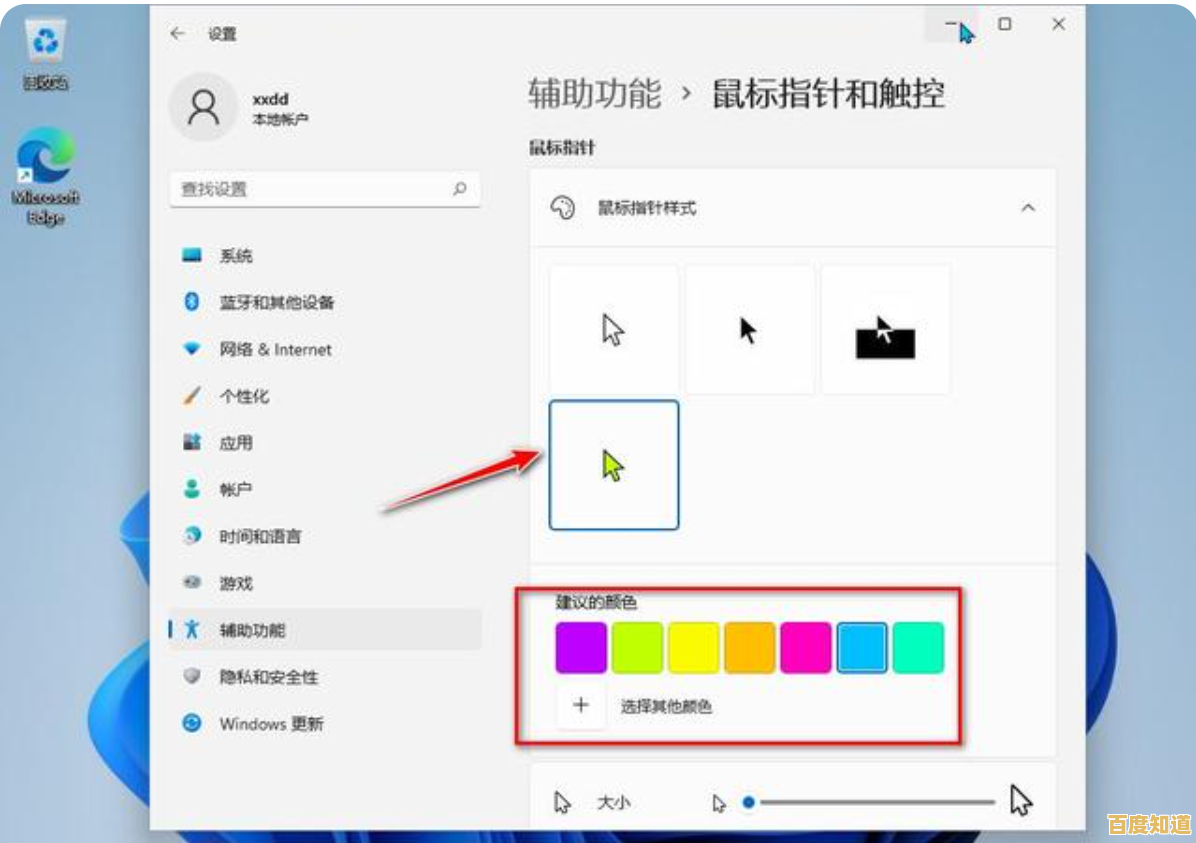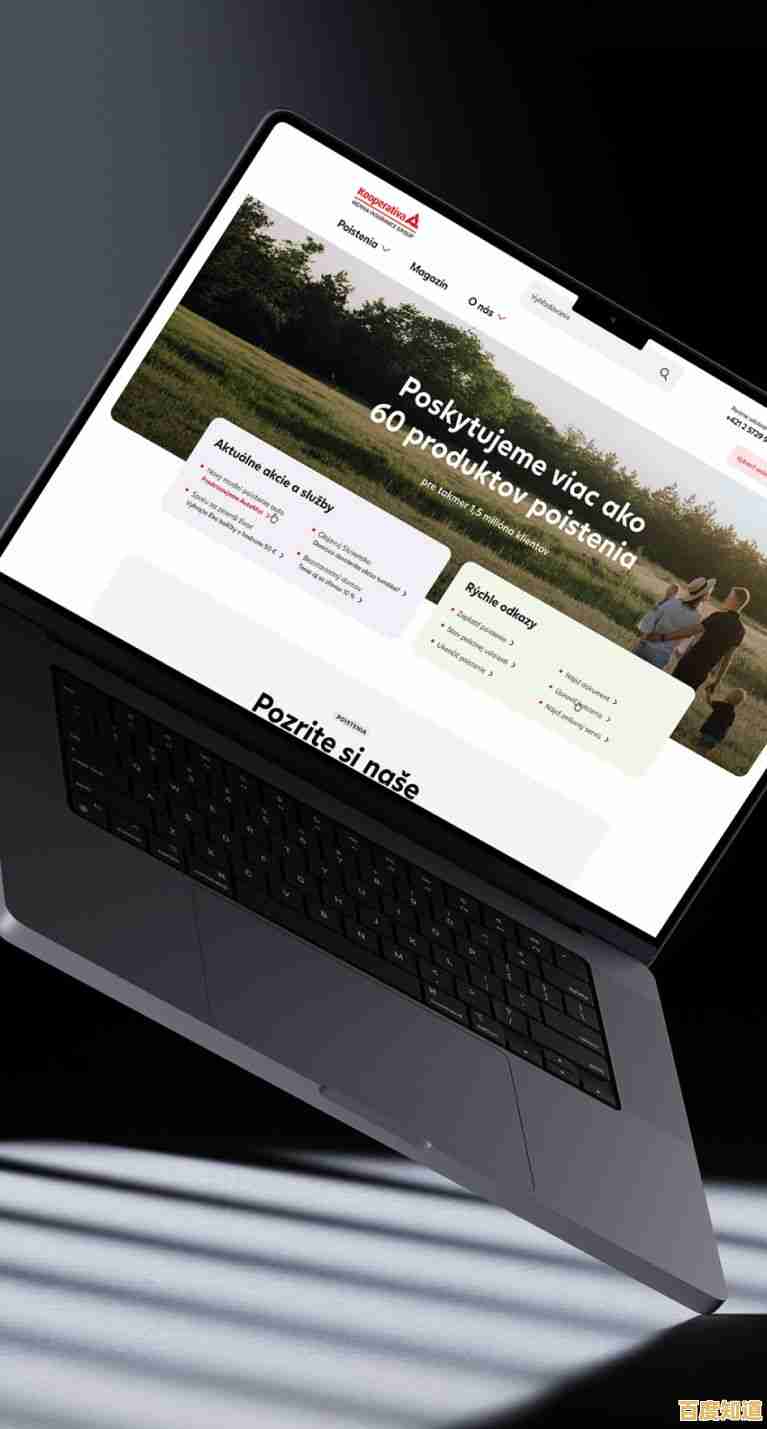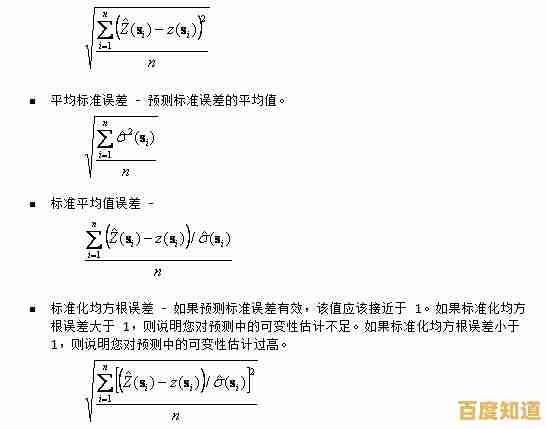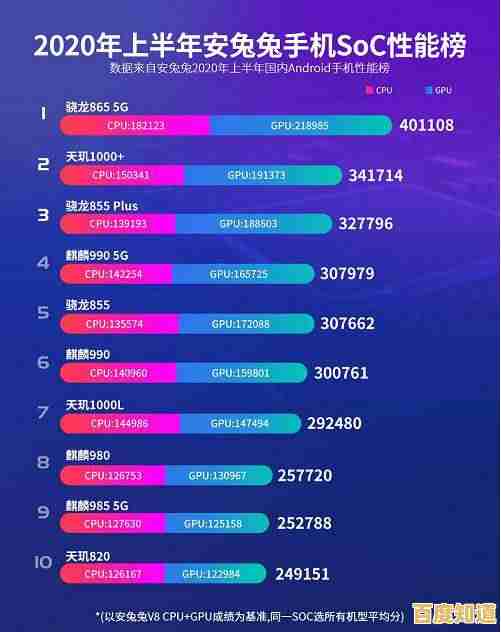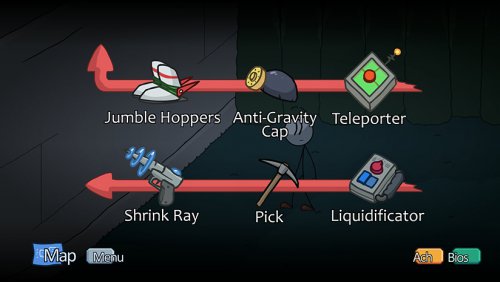轻松掌握IP地址设置:详细步骤与实用技巧快速上手指南
- 问答
- 2025-09-10 19:17:45
- 31
轻松掌握IP地址设置:详细步骤与实用技巧快速上手指南
📢 最新动态速览 (截至2025-09-10) 随着物联网(IoT)设备和智能家居的极速普及,家庭网络中的设备数量呈爆炸式增长,最新的Wi-Fi 7路由器和智能家居中枢(如Apple Home、Google Home)已开始更广泛地支持IP地址自动优先级分配和设备分组管理功能,这意味着,即使您不手动设置,现代网络设备也能更智能地管理IP地址,减少冲突,但理解其底层原理和手动设置方法,依然是解决网络故障和提升体验的关键技能!🌐
无论您是希望解决网络连接问题,还是想为智能家居设备分配固定地址,学会设置IP地址都是一项非常实用的技能,别担心,这并不复杂!本指南将用最易懂的方式,带您从入门到精通。
第一章:基础概念快速解答 🤔
Q1: 什么是IP地址?
A: 它就像是您设备在网络世界中的“门牌号”,有了这个门牌号,数据包才能准确找到你的设备,实现上网、传输文件等功能,最常见的格式是IPv4,由四组用点分隔的数字组成(168.1.101)。
Q2: 自动获取 vs. 手动设置,我该选哪个?
-
自动获取 (DHCP) 🌟【推荐大多数用户】
- 工作原理:由路由器自动为你的设备分配一个可用的IP地址。
- 优点:省心省力,即插即用,无需任何设置。
- 适用场景:绝大多数家庭和个人用户,如手机、笔记本电脑、平板电脑等移动设备。
-
手动设置 (静态IP) 🛠️【需要时使用】
- 工作原理:由你亲自为设备指定一个固定的IP地址。
- 优点:地址固定不变,方便管理、端口转发或远程访问。
- 适用场景:网络打印机、NAS(网络存储)、家庭服务器、监控摄像头等需要固定地址的设备。
Q3: 设置前需要准备哪些信息? 在手动设置前,你需要从路由器那里获取以下关键信息(通常可在路由器管理界面或通过自动获取时的状态查到):
- IP地址:为你设备准备的固定地址(
168.1.105)。 - 子网掩码:通常是
255.255.0。 - 默认网关:通常是你路由器的地址(
168.1.1)。 - DNS服务器:可以填写网关地址,或使用公共DNS(如
114.114.114、8.8.8)。
第二章:手把手设置教程 🛠️
以下是在Windows 11和macOS系统中的设置方法。
🔹 Windows 11 系统设置步骤
-
打开网络设置:
- 右键点击任务栏上的网络图标(或打开“设置” > “网络和Internet” > “以太网”/“WLAN”)。
- 点击当前已连接的网络属性(以太网属性”)。
-
编辑IP分配方式:
- 在“IP分配”一栏,点击“编辑”。
- 在弹出的菜单中,将“自动(DHCP)”改为“手动”。
- 打开 IPv4 开关。
-
填写信息:
- 依次输入你准备好的IP地址、子网掩码、网关和DNS。
- (可选)实用技巧:为了更快的网络响应速度,可以在“备用DNS”中填写另一个公共DNS,如
1.1.1,实现DNS冗余备份。 - 点击“保存”。

🔹 macOS 系统设置步骤
-
打开网络偏好设置:
- 点击屏幕左上角的苹果菜单 > “系统设置” > “网络”。
- 选择你正在使用的网络连接(如“Wi-Fi”或“以太网”),点击“详细信息”。
-
配置IPv4:
- 切换到“TCP/IP”选项卡。
- 在“配置IPv4”下拉菜单中,选择“手动”。
-
填写信息:
- 依次输入IP地址、子网掩码、路由器和DNS服务器地址。
- 实用技巧:点击DNS服务器下方的“+”号可以添加多个DNS,系统会按顺序尝试,增强可靠性。
- 完成后点击“好”保存设置。
第三章:实用技巧与故障排查 🚀
✨ 实用技巧篇
- 如何避免IP冲突?:在手动设置前,先登录路由器管理后台(通常在浏览器输入网关地址,如
168.1.1),查看“DHCP客户端列表”或“已连接设备”,选择一个当前未被使用的IP地址段以外的地址(路由器的DHCP范围是100-200,你就可以选择201)。 - 为特定设备保留IP:更高阶的方法是在路由器上设置“IP地址保留”或“静态DHCP”,这样,你只需提供设备的MAC地址,路由器就会始终为其分配同一个IP,好处是:设备本身依然保持自动获取,享受DHCP的便利,同时又拥有了固定IP的稳定,这是两全其美的最佳方案!👍
- 公共DNS推荐:
- 国内常用:
114.114.114(114DNS) 或5.5.5(阿里DNS) - 国际常用:
8.8.8(Google DNS) 或1.1.1(Cloudflare DNS) - 更换DNS有时可以解决某些网站无法打开或打开速度慢的问题。
- 国内常用:
🆘 故障排查篇
- 问题:设置静态IP后无法上网。
- 排查:99%的原因是IP地址冲突或网关/DNS填错,请检查IP是否被其他设备占用,并确认网关地址是否正确(必须是路由器的地址)。
- 问题:如何恢复自动获取?
- 排查:只需回到之前的设置页面,将“手动”改回“自动(DHCP)”即可,非常简单。
- 问题:找不到路由器管理地址?
- 排查:在命令提示符(Windows)或终端(macOS)中输入
ipconfig(Win) 或netstat -nr | grep default(Mac),查看“默认网关”后的地址就是。
- 排查:在命令提示符(Windows)或终端(macOS)中输入
设置IP地址并非难事,对于日常使用,保持自动获取是最佳选择,当你需要管理特定设备时,再尝试手动设置静态IP或更推荐的路由器IP保留功能。
希望这份指南能帮助你轻松驾驭网络设置,享受更稳定、高效的上网体验!如有任何问题,欢迎随时探讨。💡
本文由盘自强于2025-09-10发表在笙亿网络策划,如有疑问,请联系我们。
本文链接:http://xian.xlisi.cn/wenda/7473.html